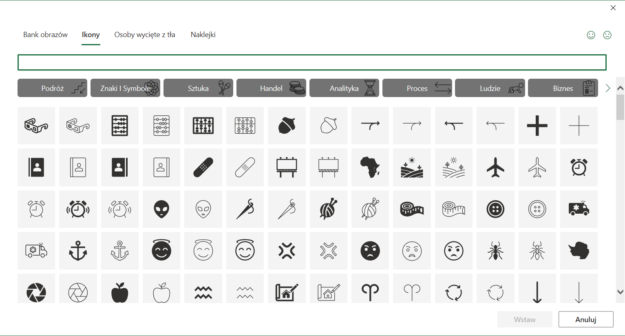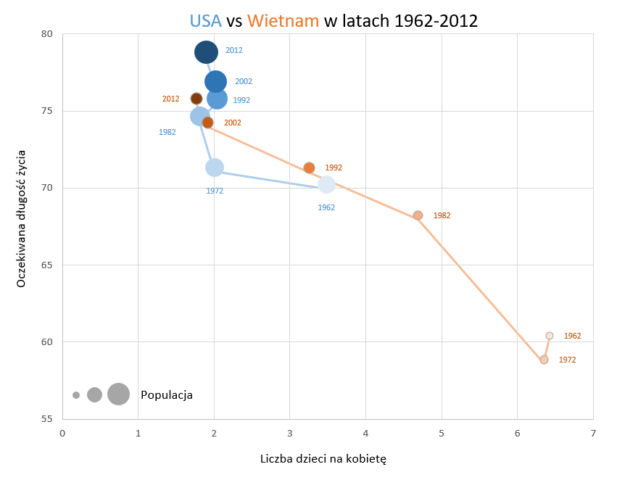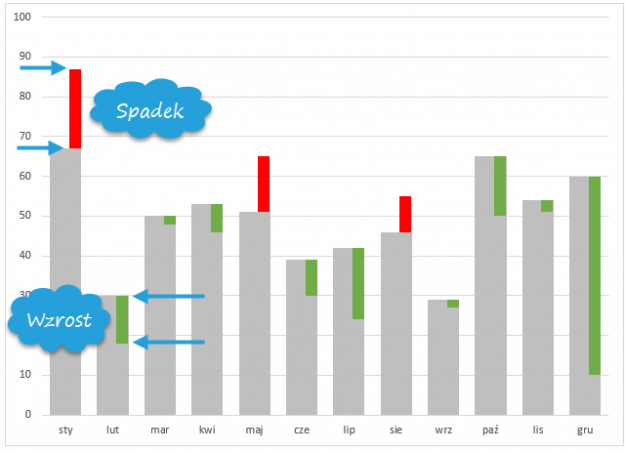3 nowości w Excelu 365 – pobieranie z PDF, kolor HEX, nowe ikony
Moja wersja Excela 365 otrzymała 3 kolejne nowinki. Nareszcie opcja pobierania danych z PDF weszła też do Excela (wcześniej była tylko w Power BI). Oprócz tego mamy łatwiejsze definiowanie kolorów i więcej ikon i obrazów. Kiedy te opcje Excel 365 pojawią się u Ciebie? Jeśli posiadasz Excel 365 i nie widzisz tych opcji, prawdopodobnie musisz uzbroić się w cierpliwość. Nowe opcje pojawiają się kolejno u członków programu…